Návod, jak propojit notebook s televizí bez kabelu – bezdrátově, přes wifi. Stačí k tomu jediné, chytrá televize – Smart Tv a Windows 10.
Jak připojit notebook k tv přes wifi (bez kabelu)
Výhoda notebooku je jasná, můžete jej používat kdekoliv, stačí být v dosahu Wi-fi. Pokud byste ale chtěli sledovat film, pak ten displej není právě velký a vždy bude lepší volba televize, která má tu úhlopříčku několikanásobně větší. Ale jak ten noťas s tv propojit, aby se na film dalo koukat i bez kabelu? Podívejte se na návod.
Jak propojit notebook s televizi bezdrátově
Ve Windows 10 klikněte na ploše pravým tlačítkem myši a zvolte volbu Nastavení zobrazení.
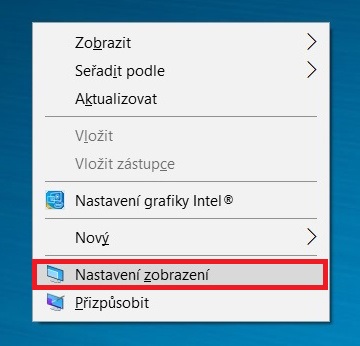
Dole uprostřed stránky klikněte na odkaz Připojit k bezdrátovému displeji následně vpravo na lupu Vyhledat. Poté vyberte vaši tv a klikněte na ni.
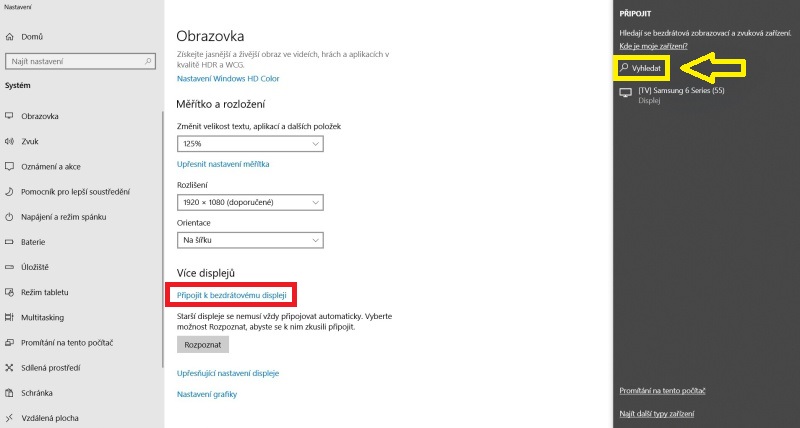
Poté, co se úspěšně připojíte k chytré televizi, se na notebooku na horní straně obrazovky ukáže lišta s nápisem Připojeno k vaše zařízení. Pokud by vám stávající stav zrcadlení obrazovky nevyhovoval, klikněte opět na volbu Připojit k bezdrátovému displeji a vpravo v liště zvolte Změnit režim projekce.
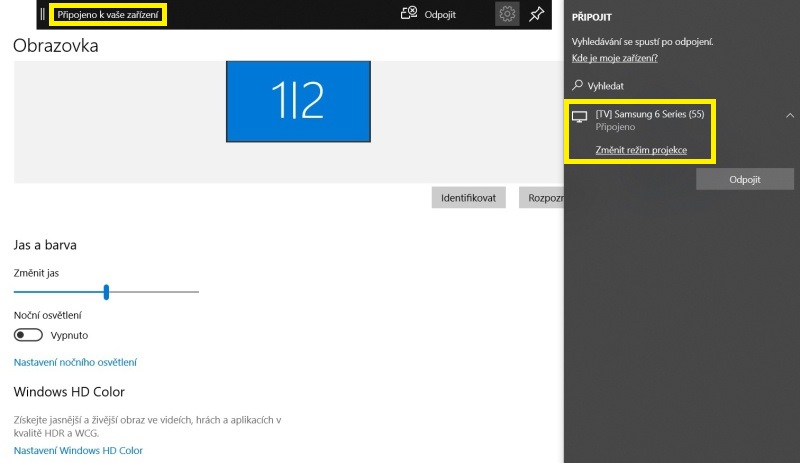
Zde vidíte možnosti propojení notebooku s tv
- Odpojit – to je asi jasné
- Duplikovat – výchozí stav, kdy je na televizi vidět stejný obraz jako na noťasu
- Rozšířit – chcete-li mít plochu rozšířenou, pokužijte tuto volbu
- Jenom druhá obrazovka – díky této volbě bude tv fungovat jako klasický monitor připojený k notebooku nebo počítači, uvidíte pouze jednu plochu a to na tv
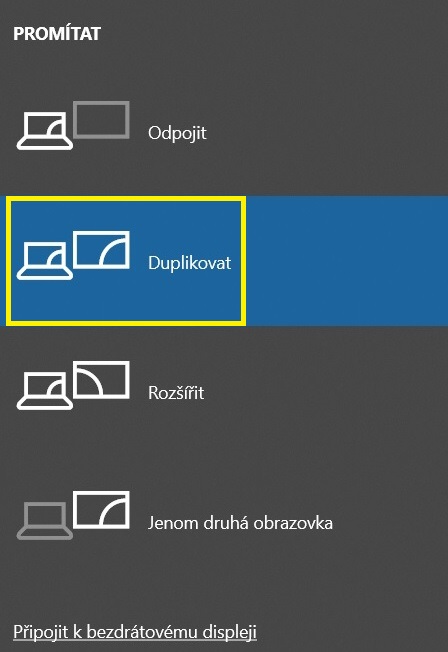
A zde vidíte můj notebook Dell Vostro 5471 propojený s televizí Samsung.
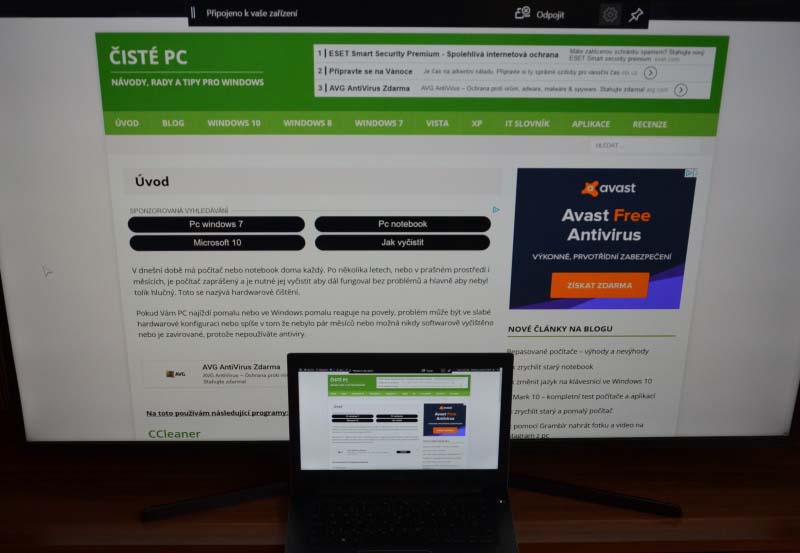
Výhody připojení tv s notebookem bezdrátově
Pokud budete sledovat film na tv, zvuk půjde pouze z repro notebooku. Ale výhoda je taková, že lze připojit sluchátka do noťasu, protože jej budete mít na dosah, tv je několik metrů před vámi a kabely se obvykle nedělají delší než 2 metry.
Nevýhody
Problém může nastat, pokud máte u notebooku slabé reproduktory a nechcete koukat na televizi se sluchátky na uších. Pak je nutné propojit notebook s televizí kabelem. To popíšu v jednom z dalších článků.
Čtěte také:
zkoušl jsem to cca před měsíce, kdy jsem potřeboval větší monitor než je na ntb…spárování proběhlo ok, ale mělo to hodně zpoždené reakce, takže nepoužitelné ..
Nemám problém, testováno cca hodinu – net, filmy, hry. Pohoda. UPC modem Compal, tv připojena na kabel do routeru, notebook Dell Vostro. Asi bych hledal problém v pomalém internetu nebo špatném nastavení.
Mám W10, ale problém TV připojit podle tohoto popisu. Jedna když otevřu Nastavení zobrazení, tak tam nemám popisek Obrazovka ale Displej a volbu Více displejů ani možnost Připojení k bezdrát. displeji – ty tam vůbec nejsou. Mám tam Změnit velikost a Orientace a tím to končí. Pod tím už je jenom volba Upřesňující možnosti nastavení, ale tím to končí. Čím to je? Dík
Bohužel, televizor Panasonic TX-43FX603E nebyl nalezen ačkoliv má wifi připojení a je Hbbtv.
Čisté PC: rychlost internetu na tohle nemá vůbec žádný vliv, z venčí nejde víc dat, jde o problém na domácí síti. Většinou pokud je slabší router nebo je zarušená domácí wifi. Popřípadě modul v laptopu není dostatečně výkonný, protože posílá ohromné množství dat přes Wi-Fi do televize. Ale opět jde čistě o problém domácí sítě, nikoliv pomalého internetu. S rychlostí internetu to opravdu nemůže souviset, stream je rychlý pořád stejně.
Dobrý den,
dnes jsem zkoušel a když celý proces provedu (vše při nastavování jde jak má) tak se obrazovka připojí tak na 1milisekundu a pak hned skočí odpojeno. Nedá se vlést nikde do nastavení. Notebook mám úplně nový dostatečně výkonný (dell inspirion intel i7, 16 ram, apod) a televizi hyundai. Díky moc
Dobrý den.
Měl bych dotaz. Propojil jsem notebook s tv, samozřejmě dle návodu a všechno je ok. Jedna věc mě trápí a to, že když přehrávám film z notebooku a přetáhnu ho na TV po chvilce zamrzne obraz ale zvuk hraje dál. Zkoušel jsem samozřejmě více přehrávačů, ale opět zamrzne. Prosím o radu zda někdo může pomoc.
Díky
Dobry den,
mel bych dotaz. Vzdy mi tenhle proces bez problemu sel. Vcera se mi nepodarilo pripojit. U sve TV vpravo jsem dal moznost Zmenit rezim projekce na Jenom druha obrazovka, ale potreboval bych to zase zmenit a nevim jak. A ted to je tak, ze kdykoli se zkousim pripojit ke sve televizi, abych klikl znovu na Zmenit rezim projekce, cela obrazovka u notebooku mi zcerna a nereaguje. Nevite, prosim, co se s tim da delat?
Dekuji mockrat
Ondro, zkusil bych notebook odpojit od internetu a restartovat, když nebude mít v dosahu tv, displej by měl najet dle mého názoru.
Dobrý den, nemám problém propojit ntb s televizí, ale můžete dát i na stolní pc?
Dobrý den, mělo by stačit toto https://www.cistepc.cz/dlna-server-ve-windows-10-jak-prehrat-filmy-v-domaci-siti/
Dobrý den, jak připojit notebook s UHD televizí Samsung (prodávanou před asi 1 rokem společností O2), když mi nezobrazuje sdílenou složku potřebuji jen jednu jedinou složku sdílet a nic jiného nemám rád nepořádek. A složka je mimo plochu a mimo dokumenty. A nesmí se jednat o sdílení obrazovky, tak abych mohl jít na internet když budu potřebovat. Konkrétní sdílená složka se mi totiž zobrazuje ,ale jen v jiném PC, a telefonu.
Ahoj,
nemám v nastavení zobrazení volbu „Připojit k bezdrátovému monitoru“, poradíte jak doinstalovat? Mám Windows 10 Home.
Díky.
Dobrý den, mám problém nejde mi připojit z ntbooku do televize vždy mi to odpojí.
Dobrý den,
nemám v nastavení zobrazení volbu „Připojit k bezdrátovému monitoru“, poradíte? Mám Windows 10 Pro 20H2 a NB Dell Vostro 3750.
Dík
Vlastíku, někdy je to nutné zapnout v televizi, aby byla „vidět“ pro ostatní zařízení v síti.
Dobrý den, můžu poprosit o návod propojit notebook s televizí bez kabelu – bezdrátově, přes wifi. Mám Widdows 10, kde mě to v pohodě šlo, ale když jsem si upgradoval W 10 na W 11, tak mě to už nejde.
Díky